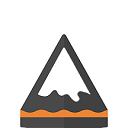
日常生活/工作中大家有没有记笔记的习惯呢?如果答案是肯定的话,那不妨试试这款笔记应用,可乐记app也叫One Jotter,是一款极简风格的笔记产品,别看它小,界面简洁,该有的功能远超你的想象,因为它附带了一个功能丰富的扩展键盘和一些当下流行的主题,既可以作为纯文本编辑器使用又可以保存富媒体样式的笔记,同时可乐记还支持 Markdown 格式的编辑及预览。
也许这样介绍不够清晰,那么单从功能上来讲,搜索、同步、合并、打印、格式化笔记、通知栏创建笔记、编辑 Markdown 格式的笔记及预览,它全部支持,并且富媒体样式可与 Markdown 格式自由转换,备份、还原笔记、导入、导出笔记均可实现;在扩展键盘中,支持插入特殊字符、照片、视频、文件、素绘、粗体、斜体、下划线、删除线、水平分割线、清单、列表、引用、代码、链接、日期等,另外它还可以撤销、重做、段落上移、下移、缩进、取消缩进。
讲到这里,是不是远比你想象中的笔记要丰富的多,不仅如此,可乐记还支持Google Drive,Dropbox,Microsoft OneDrive,WebDAV Server 等多种云端同步,即便由于个别原因不能在稳定的单位或家里进行记录,但只要有网,无论是记载最新,还是调用之前的记录,完全不在话下。
最后,笔记的记录最常用的就是工作中的日常,因此为了予以方便,它还可以进行导出和打印,导出的格式可以是TXT、可以是JPEG,亦或者PDF,EPUB,HTML,Markdown,TextPack 等多种格式,此外,可乐记支持快速分享到其它应用哦,欢迎有兴趣的用户下载体验。
1、通知栏笔记
快速创建笔记,高效编辑分享。
2、搜索
高亮显示搜索结果,日历查看当日笔记。
3、标签
管理笔记,灵活有序。
4、深色模式
夜间保护双眼,开关随意控制。
5、密码锁定
保护隐私,安心创作。
6、布局样式
三种布局样式,每种各具特色。
7、精美的主题
丰富多彩的配色,为写作锦上添花。
一、界面
作为一个笔记软件,界面的好坏是其给用户留下的第一印象,也在很大程度上影响了用户的使用心情。可乐记的设计者也考虑到了这一点,所以不管是主界面,编辑界面,还是隐藏的很深的设置界面,都在简约而不简陋的基础上尽可能地提高了视觉效果。
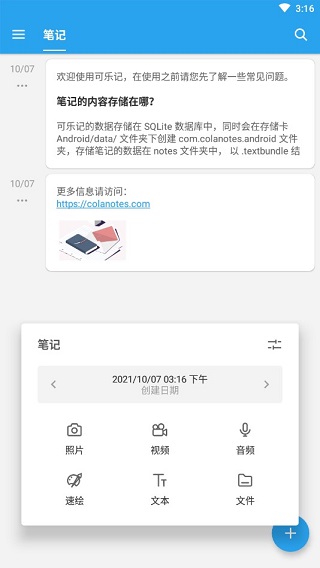
在将简约做到了极致的同时,可乐记也提供了很多个性化的设置——
1、主题:配色考究的多个主题,分为夜间主题和白天主题,还提供了纯色和全局两种不同风格的主题类型,可以供使用者自由挑选自己喜欢的风格。
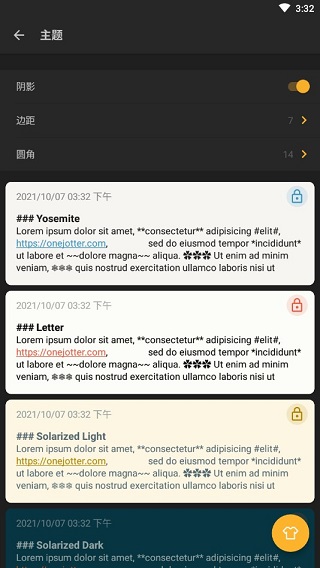
2、首页布局:提供了简约的瀑布流,时间线和列表三种布局方式,可以根据需要和审美自行选择。
3、字体:提供了全局自定义字体的功能,还可以自由的调整字体大小,行间距,边距等。
4、背景:可以自定义编辑页面背景,可以选择自己喜欢的图片作为背景图。
5、阴影:可以选择是否打开首页阴影。
这些个性化设置在保持可乐记整体框架简约易用的同时,最大程度的照顾了用户的使用习惯和风格偏好,充分照顾到了用户的个性化需求。
二、功能
如果说界面是软件的生命,那么功能就是软件的灵魂,可乐记在功能方面同样非常优秀,
1、丰富编辑工具栏:提供了包括字体加粗、斜体,引用,待办、有序列表,插入时间、录音、图片等功能。当然,如果你不需要一些功能,可以去设置页面把相应的工具按钮关闭。
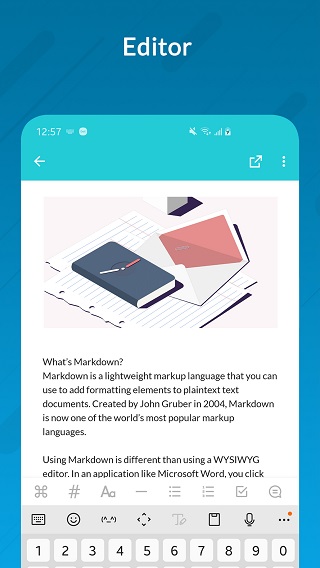
2、支持 Markdown 与富文本的转换:可乐记不仅是一个功能丰富的富文本笔记应用,同时也是一个简单的MarkDown编辑器,用户可以根据不同的习惯和需求自由的选择。
3、支持图文混排:可以自由的插入图片,不管是做笔记还是写日记,做总结都非常的方便。
4、二级分类:可乐记提供的二级分类,为用户收纳笔记提供了方便。
5、日历:作为一个笔记软件,可乐记提供了日历视图,可以方便的查到记录笔记的精确日期。
三、数据安全
在为用户提供良好的使用体验的同时,可乐记对用户的数据安全同样重视,完善的同步和导出功能让用户的数据安全得到了保证。
1、同步:可乐记提供了包括 Goole Drive、Dropbox、Onedirve 和 WebDAV 在内的多种同步选项,同时提供了在本地备份的功能,在为用户提供多种选择的同时也保护也用户了隐私和数据安全。
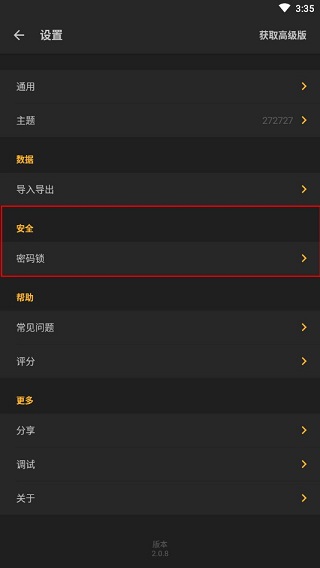
2、导出:可乐记提供了 TXT、PDF、EPUB、HTML、MARKDOWN、TEXTPACK 等多种导出方式,其中 PDF 的导出样式非常精美。多种导出方式为用户进行数据迁移提供了极大的便利。
另外,可乐记还提供了夜间模式,日历,二级分类,修改笔记时间等很多实用性的工具,大家可以自行体验一下~
1、功能概览
搜索,同步,合并,打印,格式化笔记,通知栏创建笔记,编辑 Markdown 格式的笔记及预览,富媒体样式与 Markdown 格式自由转换,备份,还原笔记,导入,导出笔记等。
2、扩展键盘
支持插入特殊字符,照片,视频,文件,素绘,粗体,斜体,下划线,删除线,水平分割线,清单,列表,引用,代码,链接,日期等,还可以撤销,重做,段落上移,下移,缩进,取消缩进。
3、云端同步
支持 Google Drive,Dropbox,Microsoft OneDrive,WebDAV Server 等多种网络同步与存储方式。
4、导出分享
可以导出为 TXT,JPEG, PDF,EPUB,HTML,Markdown,TextPack 等多种格式的笔记,支持快速分享到其它应用。
1、我的笔记存储在哪?
可乐记的数据存储在 SQLite 数据库中,同时会在存储卡 Android/data/com.colanotes.android 文件夹下创建 notes 文件夹, 以 .textbundle 结尾的文件夹就是每一篇笔记的数据信息,在出现极端问题时,可以压缩 notes 文件夹,把压缩后的 notes.zip 文件保存到存储卡的 Download 文件夹,同时扩展名改为 .textpack,也就是 notes.textpack,然后打开可乐记,设置,导入与导出,还原备份,在弹出的文件选择器中找到刚刚的备份文件 notes.textpack 进行数据恢复。
2、可以导出哪些格式?
目前支持导出为 TXT,PDF,JPEG,HTML,EPUB,Markdown,Text Pack 等。
3、支持哪些数据同步方式?
可乐记目前支持使用 Google Drive,Microsoft OneDrive 和 WebDAV 技术实现数据同步功能。
4、如何同步数据?
如果使用 WebDAV 技术来实现数据同步功能的话,配置好 WebDAV 服务器后打开同步页面,点击页面下方的同步按钮,同步功能就会运行,如果一切顺利会在 WebDAV 服务器上创建一个 Cola 文件夹,所有数据都存储在这里,同时可以开启自动同步功能(高级版功能),开启后,每次创建新笔记或者编辑修改之前的笔记都会自动同步到 WebDAV 服务器。
5、如何设置 WebDAV 服务器?
可参照坚果云第三方应用授权 WebDAV 开启方法的文档来操作,文档地址 http://help.jianguoyun.com 或者也可以试试它 https://teracloud.jp。
6、如何创建标签?
可乐记采用了自动标签识别技术,在一个字或词的前后加上#,比如(#可乐记#)那么这个词会被自动识别为标签,同时在导航栏标签页下面也会出现这个标签。
7、如何快速高效的创建标签?
选中一个字或词,使它处于选中状态(背景颜色改变),再按下扩展键盘上的标签键(#),这时标签就迅速创建完成了。
8、类别是什么?
类别是用来分类管理文件夹的,比如:工作,生活,学习等。
9、类别,文件夹,标签如何进行排序?
长按拖动进行排序。
10、如何创建一个笔记链接?
点击扩展键盘上的文档图标,它会弹出笔记的摘要对话框,点击其中一个笔记摘要,就会创建一个笔记链接,点击链接会跳转到链接指向的那篇笔记。
v3.2.5版本
• 修复通知栏创建笔记退出的问题。
• 修复编辑器的一些问题。
• 修复笔记卡片的问题。
• 改进图像预览功能。
• 改进附件列表。
• 优化性能。
• 更新支持库。
 神州工友通app
65.32M / 03-29
神州工友通app
65.32M / 03-29 网易邮箱大师app官方版
163.77M / 03-29
网易邮箱大师app官方版
163.77M / 03-29 民宿宝app
88.9M / 03-29
民宿宝app
88.9M / 03-29 kim办公软件手机版
228.18M / 03-28
kim办公软件手机版
228.18M / 03-28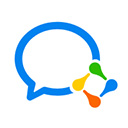 企业微信最新版本2025
449.09M / 03-27
企业微信最新版本2025
449.09M / 03-27 一键扫描app官方版
42.98M / 03-25
一键扫描app官方版
42.98M / 03-25
用户评论
0条评论